Bài này này sẽ hướng dẫn các bạn calculated trong Excel.
| Tham gia kênh Telegram của AnonyViet 👉 Link 👈 |
Calculated Field/Item
Ví dụ này hướng dẫn bạn insert calculated field hoặc calculated item trong pivot Table
Calculated Field
1. Nhấn vào một ô trong bảng Pivot
2. Trên bảng Analyze , chọn Fields, Items & Sets.

3. Nhấn vô Calculated Field.
Sau đó thì hộp thoại sẽ xuất hiện.
4. Phần tên mình sẽ nhập là Tax
5. Phần formula sẽ là: =IF(Amount>100000, 3%*Amount, 0)
6. Nhấn Add
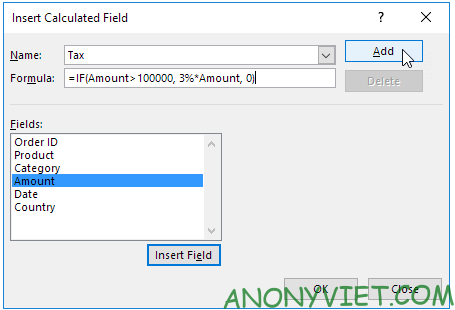
Lưu ý: sử dụng nútInsert Field để insert fields nhanh khi bạn nhập formula.
7. Nhấn OK
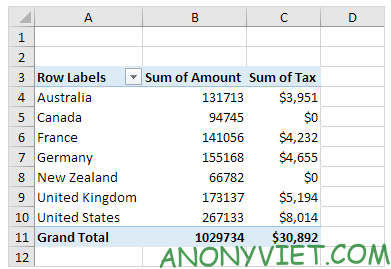
Excel tự thêm Tax field vào Values.
Calculated Item
Calculated item sử dụng các giá trị từ items khác. Để chèn một calculated item, các bạn hãy làm theo sau
1. Nhấn vào Country trên bảng Pivot
2. Trên bảng Analyze tab chọn Fields, Items & Sets.

3. Nhấn vô Calculated Item.
Sau đó cái hộp thoại nó xuất hiện
4. Tên mình sẽ nhập Oceania
5. Nhập formula là: =3%*(Australia+’New Zealand’)
6. Nhấn Add
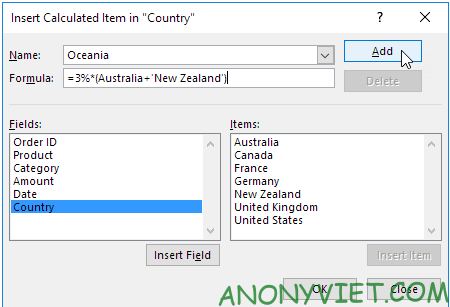
7. Lặp lại bước 4-6 nhưng là (Canada và US) và (France,Germany và United Kingdom) với thuế là 4% và 5%.
8. Nhấn OK
Kết quả
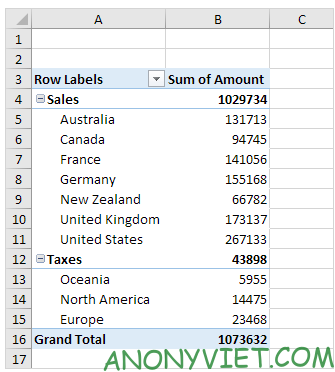
Ngoài ra, bạn cũng có thể xem nhiều bài excel khác tại đây.
Câu hỏi thường gặp
Calculated Field và Calculated Item khác nhau như thế nào?
Calculated Field tính toán trên toàn bộ dữ liệu của Pivot Table, tạo ra một trường mới với kết quả tính toán. Calculated Item tính toán dựa trên các mục hiện có trong một trường cụ thể của Pivot Table, tạo ra một mục mới trong trường đó.
Tôi có thể sử dụng những hàm nào trong công thức của Calculated Field/Item?
Bạn có thể sử dụng hầu hết các hàm Excel thông thường trong công thức của Calculated Field/Item. Tuy nhiên, cần đảm bảo cú pháp chính xác và tham chiếu đến các trường/mục đúng trong Pivot Table.
Nếu công thức của tôi bị lỗi, tôi nên làm gì?
Hãy kiểm tra lại cú pháp công thức, đảm bảo tên trường/mục được viết chính xác và khớp với tên trong Pivot Table. Kiểm tra xem các toán tử và dấu ngoặc có đúng không. Nếu vẫn gặp lỗi, hãy kiểm tra lại dữ liệu nguồn của Pivot Table.












